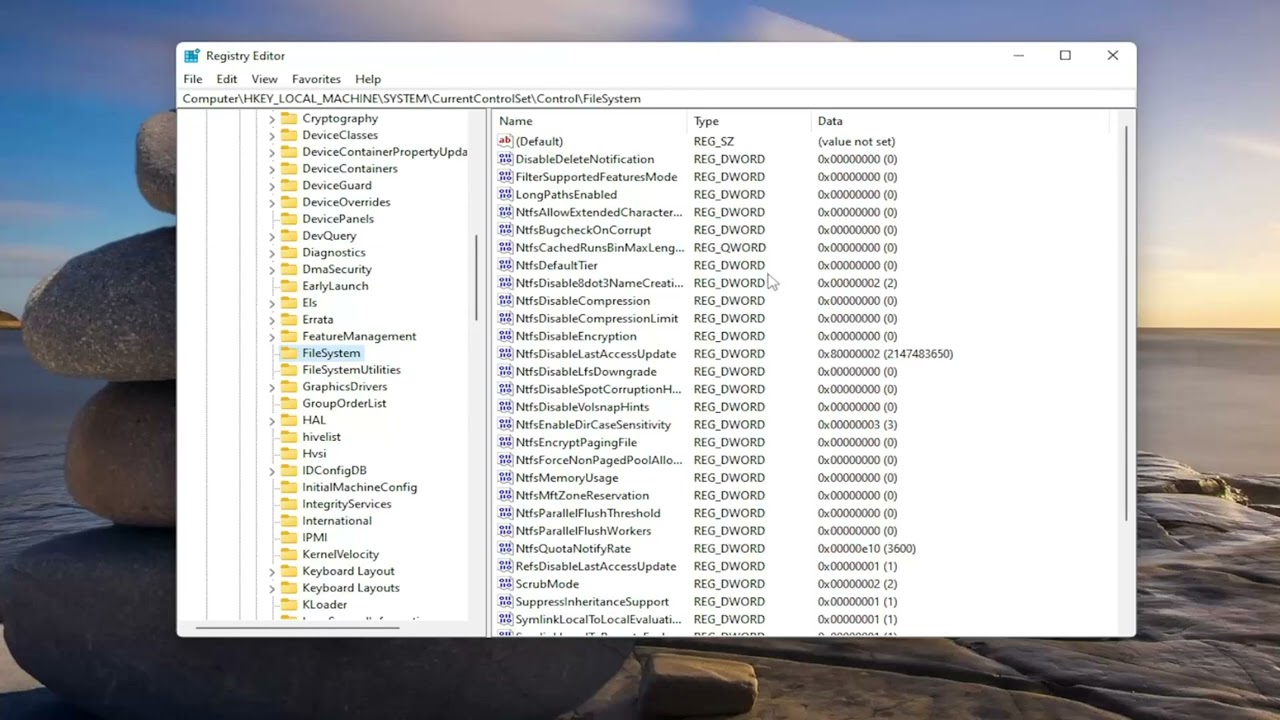
En este artículo, les mostraré cómo habilitar o deshabilitar las rutas largas de win32 en su computadora con Windows 10 o Windows 11. Este es un proceso bastante sencillo, así que empecemos de inmediato.
Por defecto, Windows no permite acceder a una ruta que sea más larga de 260 caracteres. Esto viene acompañado de un mensaje que indica que los nombres de archivo son demasiado largos para la carpeta de destino. Si deseas extender esa limitación, te mostraré cómo hacerlo.
Para empezar, abre el menú de búsqueda y escribe regedit. La mejor coincidencia será el Editor del Registro. Haz clic derecho sobre él y selecciona Ejecutar como administrador. Si aparece una ventana de Control de Cuenta de Usuario, selecciona Sí.
Antes de continuar en el registro, te recomendaría crear una copia de seguridad. De esta manera, si algo sale mal, podrás restaurarlo fácilmente. Para hacerlo, selecciona Archivo y luego Exportar. Recomiendo nombrarlo con la fecha en la que se realiza la copia de seguridad, seleccionar el rango Todo y guardarlo en una ubicación conveniente y accesible en tu computadora. Si necesitas importarlo más adelante, selecciona Archivo y luego Importar para localizar el archivo.
Ahora estamos listos para comenzar. Haz doble clic en la carpeta HKEY_LOCAL_MACHINE, luego en la carpeta SYSTEM y después en la carpeta CurrentControlSet. Haz doble clic en la carpeta Control que se encuentra debajo, y deberías encontrar una carpeta llamada FileSystem. Haz clic derecho en ella y selecciona Modificar.
En el lado derecho, busca el valor LongPathsEnabled. Haz doble clic en él y, en el campo Datos del valor, cámbialo de 0 (valor predeterminado) a 1. Esto permitirá guardar rutas de archivo más largas. Haz clic en Aceptar. Si deseas deshacer este cambio, solo tienes que volver a hacer doble clic en el valor y cambiarlo de 1 a 0, lo que lo restaurará al valor predeterminado.
Una vez que hayas terminado, es necesario reiniciar tu dispositivo para que los cambios surtan efecto. Reinicia tu computadora y estará todo listo.
Como pueden ver, es un proceso bastante sencillo. Espero haberles sido de ayuda y espero verlos en el próximo artículo. ¡Hasta luego!
